
Turinys:
- Autorius John Day [email protected].
- Public 2024-01-30 10:44.
- Paskutinį kartą keistas 2025-06-01 06:09.
Prieš kelis mėnesius iš „Ebay“(Kinija) įsigijau 4 plokščių 8x8 matricą.
Buvau šiek tiek nusivylęs, kai supratau, kad tai yra sunkiai sujungta iš vienos pusės į kitą, o ne iš viršaus į apačią, kuriai parašyta dauguma „Net“pavyzdžių! Žr. 2 veiksmą.
Manau, kad galėjau pakeisti kodą (nežinau kaip), bet mano įprastas tingumas liepė ieškoti kažko jau parašyto. Aš susidūriau su pavyzdžiu ir laikiausi jo!
Aš žaidžiau su fiksuotais pranešimais, bet tada nusprendžiau pabandyti užprogramuoti pranešimą per „Bluetooth“.
Tada norėjau išsaugoti ir gauti pranešimus!
Buvo daug bandymų ir klaidų, tačiau po kelių valandų kodavimo aš pradėjau veikti.
Vis dar bandau rasti praktinį panaudojimą !!:-)
1 žingsnis: ekranas

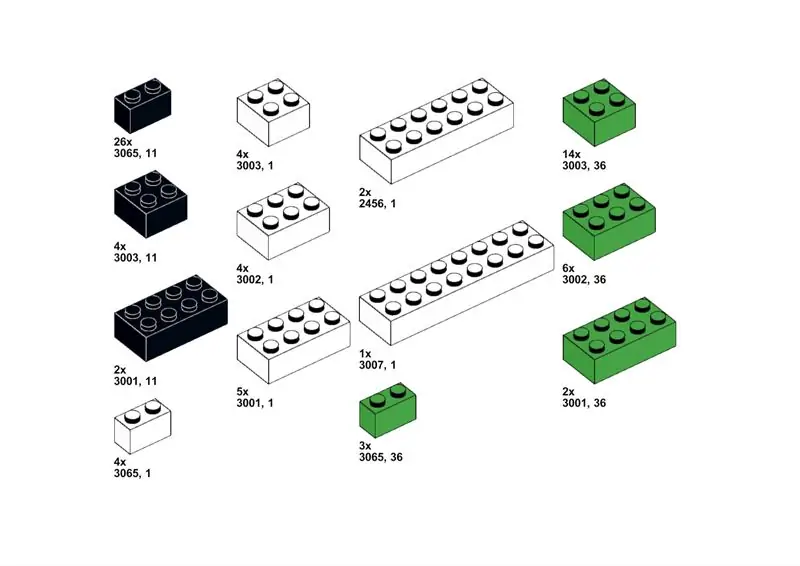
Kaip minėta anksčiau, ekranas yra sujungtas iš kairės į dešinę, o ne iš viršaus į apačią.
Esu tikras, kad kitas kodas galėjo būti pakeistas, kad tai kompensuotų!
Nepamenu, iš kur atsisiunčiau darbo kodą, tačiau gali padėti paieška „cosmicvoid matrix arba LedControlMS.h“. Šiam projektui reikalingas „LedControlMS.h lib“.
Vienintelė šio kodo dalis, kurią pakeičiau, buvo ekranų skaičius, nes atrodo, kad jis buvo nustatytas į 5, aš ką tik pakeičiau jį į 4.
Aš užsisakiau kitą x4 ekraną, kad galėčiau pamatyti, kaip jis veikia su 8 matricomis, o ne su 4!
2 veiksmas: „Bluetooth“bitas
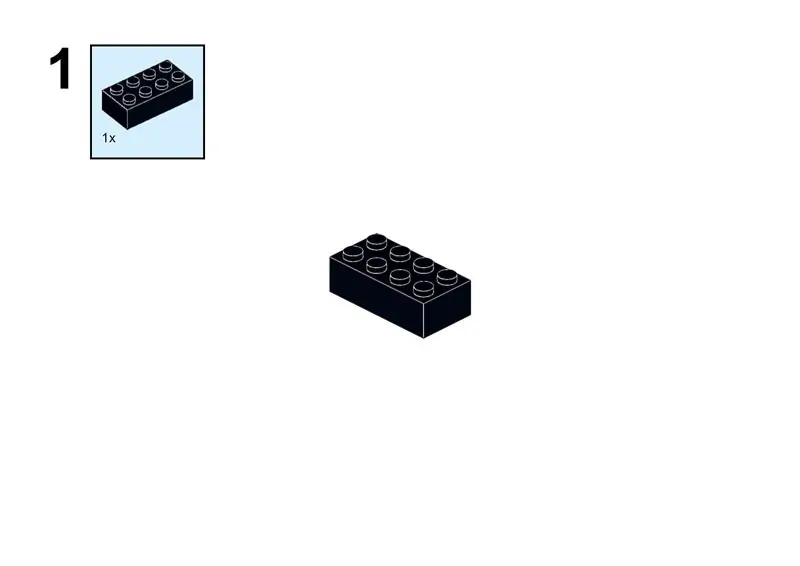
Kiekvieną kartą, kai žaidžiu su „Bluetooth“įrenginiu, visada remiuosi šia puikia pamoka!
www.instructables.com/id/Modify-The-HC-05-B…
Ši instrukcija jums pasakys viską, ką reikia žinoti, kaip nustatyti ir susieti HC-05 su mobiliuoju telefonu ar planšetiniu kompiuteriu.
Aš suporavau su „Samsung Galaxy 6 Edge“ir „Tab A“be problemų.
Aš pakeičiau ryšio greitį iki 57600.
3 žingsnis: „BT Communication“ir programa
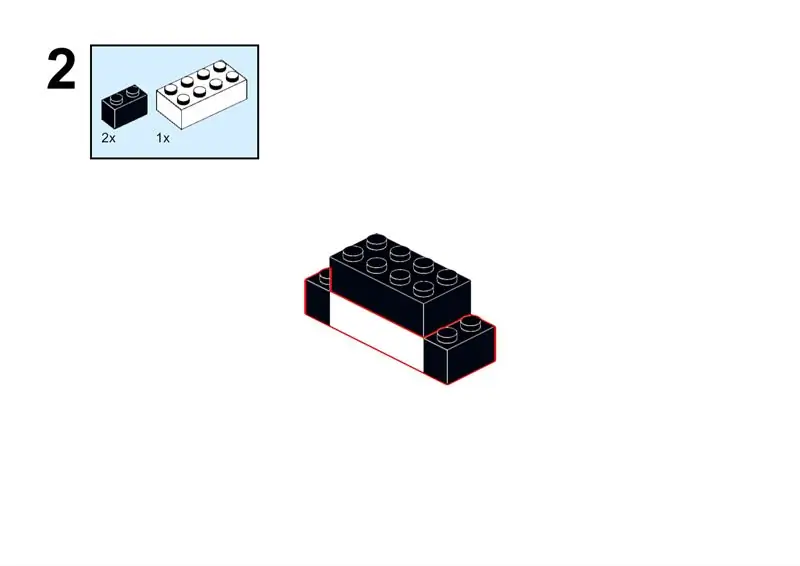
Norėdami bendrauti su „HC -05“, iš „Play“parduotuvės atsisiunčiau nemokamą programą, kurią yra keletas, - kurią pasirinkau, vadinama „Bluetooth“terminalu HC -05 - tai puiki programa!
Kai suporuojate HC-05 su telefonu ar planšetiniu kompiuteriu.
Kai „arduino“iš naujo nustatoma, programa skaito visus pranešimus, saugomus EEPROM, ir rodo juos telefone / planšetiniame kompiuteryje - žr.
Rodoma informacija yra atminties vieta (0-9), pranešimo trukmė ir pats pranešimas kiekvienoje vietoje.
Sutvarkiau kodą, kad 5 adresu būtų saugoma iki 90 simbolių esanti žinutė Msg 0, 105 - 1 žinutė …….
Adresas 0, 100 … 900 yra pranešimo ilgis.
Rodomas paskutinis išsaugotas / gautas pranešimas.
Jei ką nors siunčiate „Arduino“per BT, pakeičiamas dabartinis pranešimas.
Norėdami išsaugoti rodomą pranešimą (naudokite „~“tildę), siųskite ~ 0, kad išsaugotumėte 0 vietoje, ~ 5, kad išsaugotumėte 5 vietoje ir pan.
Norėdami gauti ir parodyti išsaugotą pranešimą, naudokite „ ^“(karatą), pvz., ^3 įkelia ir parodo pranešimą 3 vietoje.
Kai pranešimas išsaugomas arba gaunamas, dabartinė atminties vieta saugoma EEPROM adresu 1023 - tai naudojama įjungus, kad būtų rodomas paskutinis rodomas pranešimas.
4 žingsnis: kodas ir galia
Kaip įprasta, mano kodas yra tvarkingas kaip paauglių miegamasis, tačiau turiu daug komentarų!
Gali būti nereikalingas kodas, nes buvo šiek tiek bandymų ir klaidų.
Rodymo tvarka parodys viską, kas yra masyve msg . Šriftas nėra baigtas, todėl kai kurių simbolių rodymas gali sukelti nenuspėjamų rezultatų!
Jei kas nors galėtų man pasakyti, kaip pakeisti £ ženklą £ ženklui arba dar geriau jį pridėti, būčiau labai dėkingas
Gali tekti įvesti kodą pranešimą į 0 vietą, kad būtų suteiktas pradinis taškas, tai gali būti perrašyta, kai programa veikia ir veikia!
pvz
EEPROM.write (0, '5'); // pranešimo ilgis, saugomas 0 vietoje
EEPROM.write (5, 'L'); // žinutė, saugoma 05EEPROM.write (6, 'o');
EEPROM.write (7, 'c');
EEPROM.write (8, );
EEPROM.write (9, '0');
Kai nebus išsaugoti pranešimai, įjungus ekranas bus nenuspėjamas, o telefone / planšetiniame kompiuteryje bus rodoma keista, bet nuosekli informacija, nes, kaip ir daugelyje EEPROM, numatytieji duomenys kiekvienoje vietoje yra FF Hex (225 dešimtainiai).
Šis prototipas buvo sukurtas naudojant „Arduino Uno“, tačiau baigtam projektui naudosiu „pro mini“.
Ketinu naudoti 3 x 1,5 V baterijas, todėl taupydamas energiją, pasirinkęs pranešimą, išjungsiu HC-05. Tiesiog atjungti/vėl prijungti maitinimą nėra pakankamai gerai, nes į ekraną bus siunčiama klaidinga informacija.
Prieš prijungiant / atjungiant maitinimą, būtina izoliuoti TR ir RX kaiščius!
5 veiksmas: atnaujinkite 2020 m. - 2 X 4 (8x8) matricos ekranai
Geriau supratęs MAX7219, man pavyko susieti 2 ekranus!
buvo tik kelios kodo eilutės, kurias reikėjo pakeisti - žr.
Rekomenduojamas:
„Pasidaryk pats“LED taškų matricos slinkties ekranas naudojant „Arduino“: 6 žingsniai

„Pasidaryk pats“LED taškų matricos slinkties ekranas naudojant „Arduino“: Sveiki, instrukcija Tai yra mano pirmasis nurodomas. Šioje instrukcijoje parodysiu, kaip aš sukuriu „pasidaryk pats“LED taškų matricos slinkties ekraną, naudodami „Arduino“kaip MCU. Tokie ekranai rodomi geležinkelio stotyje, autobusų stotyje, gatvėse ir daugelyje kitų vietų. Ten
LED taškų matricos ekranas: 5 žingsniai

LED taškų matricos ekranas: Šiame projekte vėl turėsite naudoti du poslinkių registrų rinkinius. Jie bus prijungti prie taškų matricos ekrano eilučių ir stulpelių. Tada ekrane parodysite paprastą objektą arba sprite ir jį animuosite. Pagrindinis šio projekto tikslas yra
SMS monitorius -- Taškų matricos ekranas -- MAX7219 -- SIM800L: 8 žingsniai (su nuotraukomis)

SMS monitorius || Taškų matricos ekranas || MAX7219 || SIM800L: Šiame vaizdo įraše sužinosite, kaip naudotis GSM moduliu, taškiniu matricos ekranu ir kaip jame rodyti slenkantį tekstą. Po to juos sujungsime, kad gautume per GSM SIM gautus pranešimus į taškų matricos ekraną. Tai gana paprasta ir
48 X 8 slinkties LED matricos ekranas naudojant „Arduino“ir „Shift“registrus: 6 žingsniai (su paveikslėliais)

48 X 8 slinkties šviesos diodų matricos ekranas naudojant „Arduino“ir „Shift“registrus. Tai buvo mano pirmasis projektas su „Arduino“plėtros lenta. Tai buvo iššūkis m
LED taškų matricos ekranas: 8 žingsniai (su paveikslėliais)

LED taškų matricos ekranas: tai yra paprastas būdas, kaip sukurti individualų LED taškų matricos ekraną. Pridėsiu visą programą su paaiškinimu, kaip apšviesti šviesos diodus. Tai taip pat gana įsilaužta, galite jį pakeisti, kad tiktų sau. Nusprendžiau pasidaryti savo
